ピボットテーブルを作成してワークシート データを分析する
ピボットテーブルは、データの計算、集計、分析を行う強力なツールです。データを比較してパターン化し、傾向をつかむことが可能になります。 ピボットテーブルは、Excel の実行に使用しているプラットフォームによって少し異なります。

-
ピボットテーブルを作成するセルを選択します。
注: データは、1 つのヘッダー行を持つ列に編成する必要があります。 詳細については、「データ形式のヒントとコツ」セクションを参照してください。
-
[挿入]、[ピボットテーブル] の順に選択します。
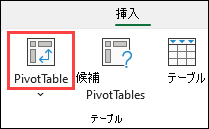
-
これにより、既存のテーブルまたは範囲に基づいてピボットテーブルが作成されます。
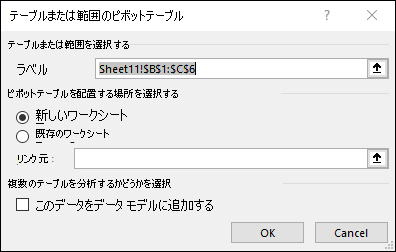
注: [ データ モデルにこのデータを追加する] を選択すると、このピボットテーブルに使用されているテーブルまたは範囲がブックのデータ モデルに追加されます。 詳細はこちらでご確認ください。
-
ピボットテーブル レポートを配置する場所を選択します。 [ 新しいワークシート] を選択して新しいワークシートまたは既存のワークシートにピボットテーブルを配置し、新しいピボットテーブルを表示する場所を選択します。
-
[OK] を選択します。
ボタンの下矢印をクリックすると、ピボットテーブルの他の可能なソースから選択できます。 既存のテーブルまたは範囲を使用するだけでなく、ピボットテーブルを設定するために選択できる他の 3 つのソースがあります。
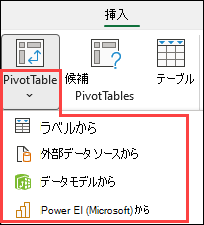
注: organizationの IT 設定によっては、organizationの名前が一覧に含まれている場合があります。 たとえば、"From Power BI (Microsoft)" です。
外部データ ソースから取得する
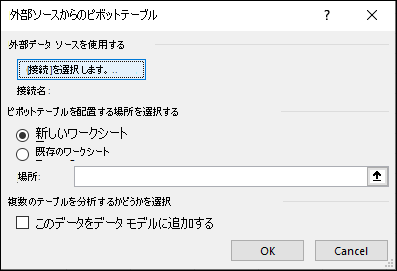
データ モデルから取得する
ブックに データ モデルが含まれており、複数のテーブルからピボットテーブルを作成する場合、カスタム メジャーを使用してピボットテーブルを拡張する場合、または非常に大きなデータセットを操作する場合は、このオプションを使用します。
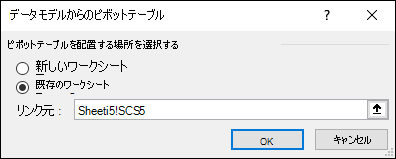
Power BI から取得する
organizationが Power BI を使用していて、アクセスできる保証されたクラウド データセットを検出して接続する場合は、このオプションを使用します。
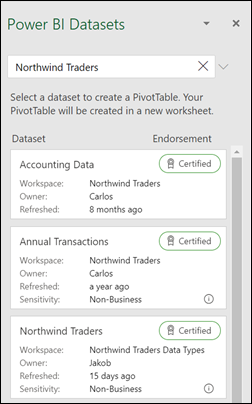
-
ピボットテーブルにフィールドを追加するには、[ピボットテーブル フィールド] ウィンドウで、フィールド名のチェックボックスをオンにします。
注: 選択したフィールドは既定の領域に追加されます。数値以外のフィールドは行に追加され、日付と時刻の階層は列に追加され、数値フィールドは Values に追加されます。
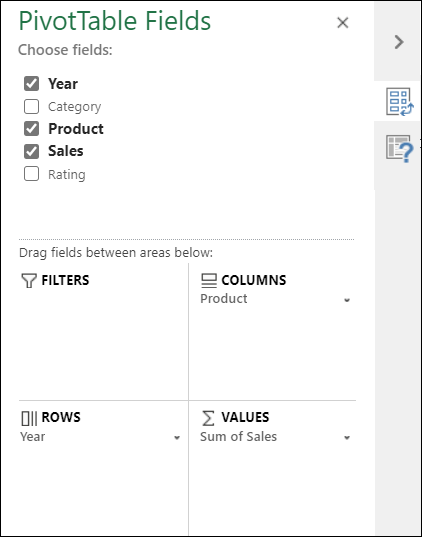
-
フィールドを別の領域に移動するには、フィールドを目的の領域にドラッグします。
ピボットテーブルのデータ ソースに新しいデータを追加する場合は、そのデータ ソースで構築されたピボットテーブルはすべて最新の情報に更新する必要があります。 ピボットテーブルを 1 つだけ更新するには、ピボットテーブル範囲内の任意の場所を右クリックし、[更新] を選択 します。 複数のピボットテーブルがある場合は、最初に任意のピボットテーブル内の任意のセルを選択し、リボンで [ ピボットテーブルの分析 ] に移動 > [ 更新 ] ボタンの下にある矢印を選択し、[ すべて更新] を選択します。
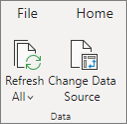
集計方法
既定では、[ 値] 領域に配置されたピボットテーブル フィールドは SUM として表示されます。 Excel がデータをテキストとして解釈すると、データは COUNT として表示されます。 これが、値フィールドのデータ型が混在していないことを確認することがとても重要である理由です。 既定の計算を変更するには、最初にフィールド名の右側にある矢印を選択し、[ 値フィールド設定] オプションを選択します。
![Excel の [値フィールドの設定] ダイアログ](https://support.content.office.net/ja-jp/media/4e8b2572-c03f-4707-90d9-824161350b5f.png)
次に、[集計方法] セクションで計算方法を変更します。 計算方法を変更すると、Excel によって "Sum of FieldName" のように [カスタム名 ] セクションに自動的に追加されますが、変更することはできます。 [数値形式] を選択すると、フィールド全体の数値形式を変更できます。
ヒント: [ 値の集計 ] セクションで計算を変更するとピボットテーブル フィールド名が変更されるため、ピボットテーブルの設定が完了するまでピボットテーブル フィールドの名前を変更しないことをお勧めします。 1 つのトリックは、Find & Replace (Ctrl + H) を使用 >"合計" > を検索し、[置換] を空白のままに >、手動で再タイピングするのではなく、すべてを一度に置き換えます。
![Excel の [集計方法] オプションを示す [値フィールドの設定] ダイアログ](https://support.content.office.net/ja-jp/media/0ff4b057-ad8e-4a90-a952-8e84d3255725.png)
計算の種類
データを集計する計算を使う代わりに、フィールドに対する割合として表示することもできます。 次の例では、家計の金額を変更し、値の合計ではなく、総計に対する比率として表示しています。
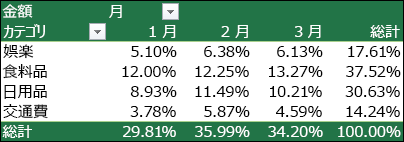
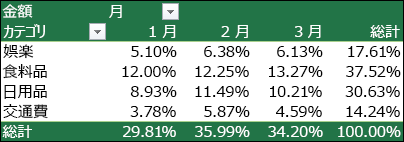
[ 値フィールドの設定 ] ダイアログ ボックスを開いたら、[ 値を表示 ] タブから選択できます。
計算と比率の両方の値を表示します。
項目を [ 値 ] セクションに 2 回ドラッグし、それぞれの [ 値の集計 ] オプションと [ 値の表示] オプションを設定するだけです。

-
シート内のテーブルまたはデータ範囲を選択し、[ ピボットテーブル > 挿入 ] を選択して、[ ピボットテーブルの挿入 ] ウィンドウを開きます。
-
独自の ピボットテーブル を手動で作成するか、推奨される ピボットテーブル を選択して作成できます。 次のいずれかの操作を行います。
-
[独自のピボットテーブルの作成] カードで、[新しいシート] または [既存のシート] を選択してピボットテーブルの保存先を選択します。
-
推奨されるピボットテーブルで、[ 新しいシート ] または [ 既存のシート] を選択してピボットテーブルの保存先を選択します。
注: 推奨 されるピボットテーブル は、Microsoft 365 サブスクライバーのみが使用できます。
![[ピボットテーブルの挿入] ウィンドウでは、ピボットテーブルのソース、変換先、その他の側面を設定できます。](https://support.content.office.net/ja-jp/media/b1406656-fd22-4ae0-a0ff-104e7b332925.png)
ピボットテーブル データのデータ ソースは、作成中に変更できます。
-
[ ピボットテーブルの挿入 ] ウィンドウで、[ソース] の下にあるテキスト ボックスを選択 します。 ソースを変更している間、ウィンドウのカードは使用できません。
-
グリッド上でデータを選択するか、テキスト ボックスに範囲を入力します。
-
キーボードまたはボタンで Enter キーを押して、選択内容を確認します。 新しいデータ ソースに基づいて、新しい推奨 ピボットテーブル でウィンドウが更新されます。
![[ソース] として使用するテーブルまたは範囲を要求し、[変換先] を変更できるようにするピボットテーブル ウィンドウを挿入します。](https://support.content.office.net/ja-jp/media/fc673704-21c0-4b0e-880c-efc2a72446be.png)
Power BI から取得する
organizationが Power BI を使用していて、アクセスできる保証されたクラウド データセットを検出して接続する場合は、このオプションを使用します。
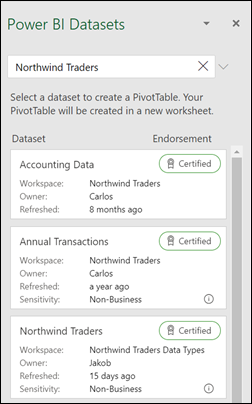
[ピボットテーブル フィールド] ウィンドウで、ピボットテーブルに追加するフィールドの [チェック] ボックスを選択します。
既定では、数値以外のフィールドが [行] 領域に追加され、日付と時刻フィールドが [列] 領域に追加され、数値フィールドが [値 ] 領域に追加されます。
また、使用可能な項目を任意の ピボットテーブル フィールドに手動でドラッグ アンド ドロップすることも、ピボットテーブル内の項目が不要になった場合は、リストからドラッグ アウトするか、オフにすることもできます。
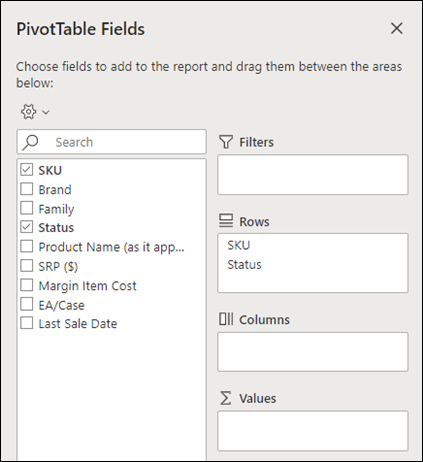
集計方法
既定では、[値] 領域のピボットテーブル フィールドは SUM として表示されます。 Excel がデータをテキストとして解釈すると、 COUNT として表示されます。 これが、値フィールドのデータ型が混在していないことを確認することがとても重要である理由です。
行内の任意の値を右クリックし、[ 値の集計 ] オプションを選択して、既定の計算を変更します。
![Excel for the webの [集計者]](https://support.content.office.net/ja-jp/media/6892b69f-5ce0-4b7a-905e-76a40bde2502.png)
計算の種類
データを集計する計算を使う代わりに、フィールドに対する割合として表示することもできます。 次の例では、家計の金額を変更し、値の合計ではなく、総計に対する比率として表示しています。
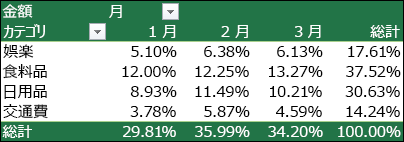
値を表示する列内の任意の値を右クリックします。 メニューで [ 値の表示] を選択します。 使用可能な値の一覧が表示されます。
一覧から選択します。
親合計の %として表示するには、一覧でその項目をポイントし、計算の基準として使用する親フィールドを選択します。
![[Show As]\(表示\](https://support.content.office.net/ja-jp/media/e7a601a5-8686-4850-9e6f-066c955697ae.png)
ピボットテーブル データ ソースに新しいデータを追加する場合は、そのデータ ソースに基づいて構築されたすべてのピボットテーブルを更新する必要があります。 ピボットテーブル範囲内の任意の場所を右クリックし、[最新の情報に更新] を選択します。
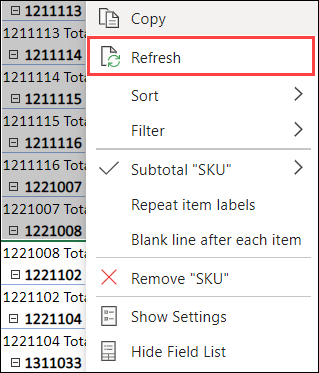
ピボットテーブルを作成し、不要になった場合は、ピボットテーブル範囲全体を選択し、Delete キーを押します。 これは、他のデータや ピボットテーブル 、またはその周囲のグラフには影響しません。 ピボットテーブルが他のデータを保持しない別のシート上にある場合は、シートを削除するとピボットテーブルを簡単に削除できます。
-
データを表形式でまとめ、空の行や列がないようにしてください。 理想的には、 Excel テーブルを使用できます。
-
テーブルは優れたピボットテーブル データ ソースです。これは、データを更新するとテーブルに追加された行がピボットテーブルに自動的に含まれ、新しい列が ピボットテーブルフィールドの一覧に含まれるためです。 それ以外の場合は、 ピボットテーブルのソース データを変更するか、 動的な名前付き範囲の数式を使用する必要があります。
-
列のデータ型は同じである必要があります。 たとえば、同じ列に日付とテキストを混在させることはできません。
-
ピボットテーブルはキャッシュと呼ばれるデータのスナップショットで動作するため、実際のデータはまったく変わりません。
ピボットテーブルの使用経験が少ない場合、またはどのように始めてよいかがわからない場合は、[おすすめピボットテーブル] を選ぶとよいでしょう。 この機能を使うと、データがピボットテーブルの最適な領域に照合されて、わかりやすいレイアウトが判断されます。 これは、さらに何かを試すためのスタート地点になります。 推奨されるピボットテーブルが作成されたら、さまざまな向きを調べ、目的の結果を得るためにフィールドを並べ替えることができます。 初めてピボット テーブルを作成という対話型のチュートリアルをダウンロードすることもできます。
-
ソース データまたはテーブル範囲のセルを選択します。
-
[挿入]、[おすすめピボットテーブル] の順に移動します。
![[挿入]、[おすすめピボット テーブル] の順に移動して、Excel でピボットテーブルを自動作成する](https://support.content.office.net/ja-jp/media/73c2b585-9ccd-4f06-9026-26790637b390.png)
-
Excel では、家計経費データを使用して、データが分析され、いくつかのオプションが表示されます。
![Excel の [おすすめピボットテーブル] ダイアログ](https://support.content.office.net/ja-jp/media/35c8fd6d-5abe-4b87-beea-17a2f4bbf6ac.png)
-
最適なピボットテーブルを選び、[OK] を押します。 Excel では、新しいシートにピボットテーブルが作成され、[ ピボットテーブル フィールド] リストが表示されます。
-
ソース データまたはテーブル範囲のセルを選択します。
-
[挿入]、[ピボットテーブル] の順に移動します。
![[データ] タブ、[分析] グループ](https://support.content.office.net/ja-jp/media/019ce9c8-3683-489e-bf9f-418ec1631613.gif)
-
Excel では、[ ピボットテーブルの作成 ] ダイアログ ボックスが表示され、範囲またはテーブル名が選択されています。 この場合、"tbl_HouseholdExpenses" というテーブルを使用しています。
-
[ ピボットテーブル レポートを配置する場所を選択する ] セクションで、[ 新しいワークシート] または [ 既存のワークシート] を選択します。 [ 既存のワークシート] で、ピボットテーブルを配置するセルを選択します。
-
[OK] を選択すると、空白のピボットテーブルが作成され、ピボットテーブルフィールドの一覧が表示されます。
[ピボットテーブル フィールド] リスト
上部の [フィールド名] 領域で、ピボットテーブルに追加するフィールドの [チェック] ボックスを選択します。 既定では、数値以外のフィールドが [行 ] 領域に追加され、日付と時刻フィールドが [列 ] 領域に追加され、数値フィールドが [値 ] 領域に追加されます。 また、使用可能な項目を任意のピボットテーブル フィールドに手動でドラッグ アンド ドロップしたり、ピボットテーブル内の項目が不要になった場合は、[フィールド] リストからドラッグアンドドロップするか、オフにするだけです。 フィールド項目を並べ替えることができるのは、外観を簡単に変更できるピボットテーブル機能の 1 つです。
[ピボットテーブル フィールド] リスト
![Excel の [ピボットテーブル フィールド] リスト ダイアログの例](https://support.content.office.net/ja-jp/media/d8e0bf76-0992-4666-b693-04fbe4225836.png)
-
集計の方法
既定では、[ 値] 領域に配置されたピボットテーブル フィールドは SUM として表示されます。 Excel がデータをテキストとして解釈すると、データは COUNT として表示されます。 これが、値フィールドのデータ型が混在していないことを確認することがとても重要である理由です。 既定の計算を変更するには、最初にフィールド名の右側にある矢印を選択し、[ フィールド設定] オプションを選択します。
次に、[集計方法] セクションで計算方法を変更します。 計算方法を変更すると、Excel によって "Sum of FieldName" のように [カスタム名 ] セクションに自動的に追加されますが、変更することはできます。 [ 数値...] を選択すると、フィールド全体の数値形式を変更できます。
ヒント: [ 集計 ] セクションで計算を変更するとピボットテーブル フィールド名が変更されるため、ピボットテーブルの設定が完了するまでピボットテーブル フィールドの名前を変更しないことをお勧めします。 1 つのトリックは、[置換] ([編集] メニュー) >["合計" > 検索] を選択し、[置換] を [> 空白のままにして、手動で再タイピングするのではなく、すべてを一度に置き換える方法です。
-
計算の種類
データを集計する計算を使う代わりに、フィールドに対する割合として表示することもできます。 次の例では、家計の金額を変更し、値の合計ではなく、総計に対する比率として表示しています。
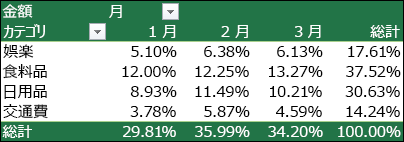
[ フィールドの設定] ダイアログ ボックスを開いたら、[データをタブ として表示 ] から選択できます。
-
計算と比率の両方の値を表示します。
項目を [ 値 ] セクションに 2 回ドラッグし、値を右クリックして [フィールド設定] を選択し、それぞれの [ 集計 ] オプションと [データを表示する] オプション を 設定します。
ピボットテーブル データ ソースに新しいデータを追加する場合は、そのデータ ソースに基づいて構築されたすべてのピボットテーブルを更新する必要があります。 ピボットテーブルを 1 つだけ更新するには、ピボットテーブル範囲内の任意の場所を右クリックし、[更新] を選択 します。 複数のピボットテーブルがある場合は、まず任意のピボットテーブル内の任意のセルを選択し、リボンで [ ピボットテーブルの分析 ] に移動 >[ 更新 ] ボタンの下にある矢印を選択し、[ すべて更新] を選択します。
ピボットテーブルを作成し、不要になった場合は、ピボットテーブル範囲全体を選択し、 Delete キーを押します。 これは、その周囲の他のデータやピボットテーブルやグラフには影響しません。 ピボットテーブルが、残しておく他のデータがない別のシートにある場合、そのシートを削除すれば、ピボットテーブルを簡単に削除できます。
iPad のピボットテーブルは、iPad バージョン 2.82.205.0 以降で Excel を実行しているお客様が利用できます。 この機能にアクセスするには、アプリがApp Storeを介して最新バージョンに更新されていることを確認してください。
-
ソース データまたはテーブル範囲のセルを選択します。
-
[ ピボットテーブル > 挿入] に移動します。
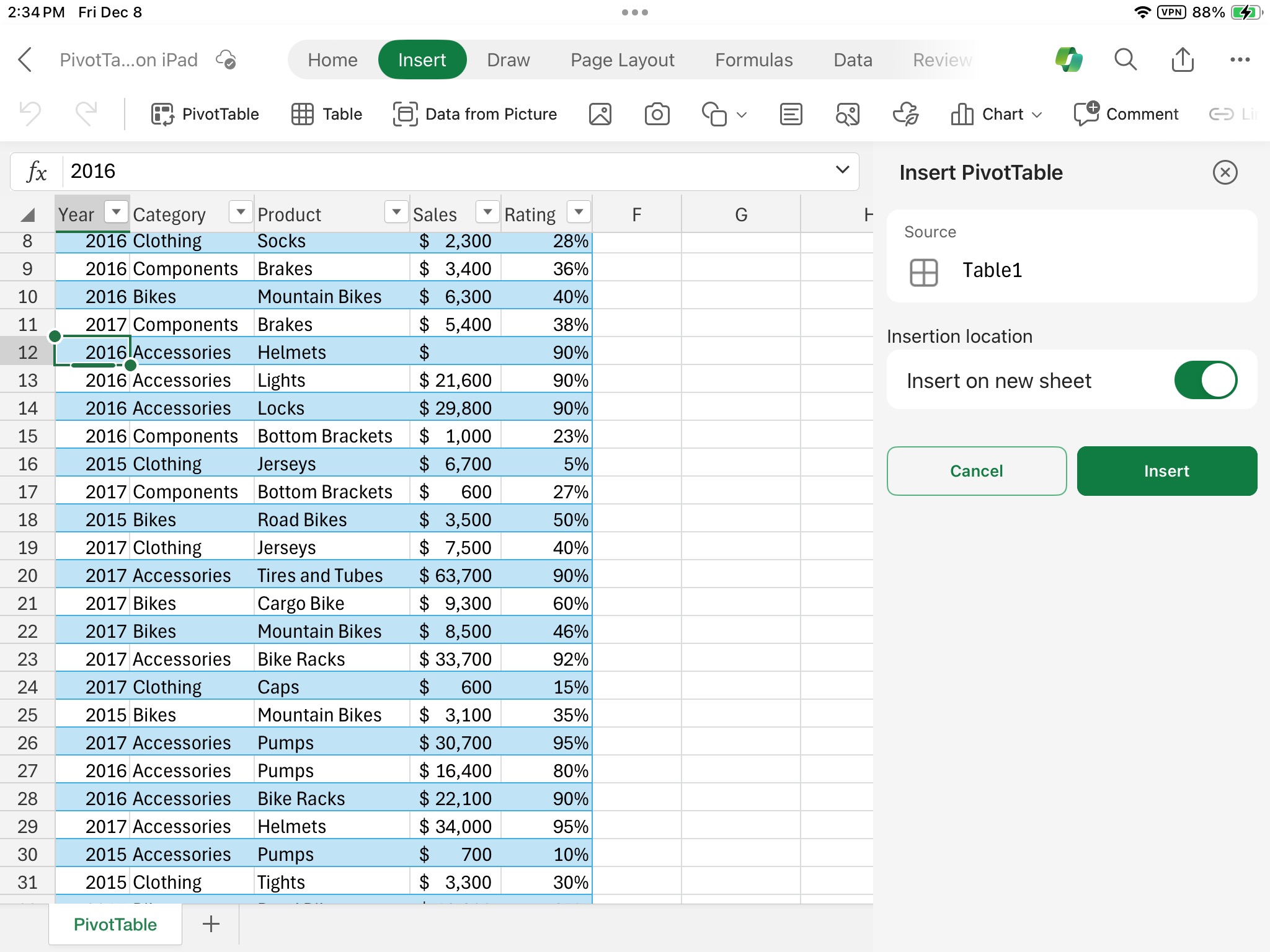
-
ピボットテーブルを配置する場所を選択します。 [ 新しいシートに挿入] を選択してピボットテーブルを新しいワークシートに配置するか、[変換先] フィールドに新しいピボットテーブルを配置するセルを選択します。
-
[挿入] を選択します。
通常、数値以外のフィールドは [行] 領域に追加され、日付と時刻フィールドは [列] 領域に追加され、数値フィールドは [値 ] 領域に追加されます。 また、使用可能な項目を任意のピボットテーブル フィールドに手動でドラッグ アンド ドロップしたり、ピボットテーブル内の項目が不要になった場合は、[フィールド] リストからドラッグアンドドロップするか、オフにするだけです。 フィールド項目を並べ替えることができるのは、外観を簡単に変更できるピボットテーブル機能の 1 つです。
注: フィールド リストが表示されなくなった場合は、[ ピボットテーブル ] タブに移動し、左にスワイプし、[ フィールド リスト ] を選択してフィールド リストを表示します。
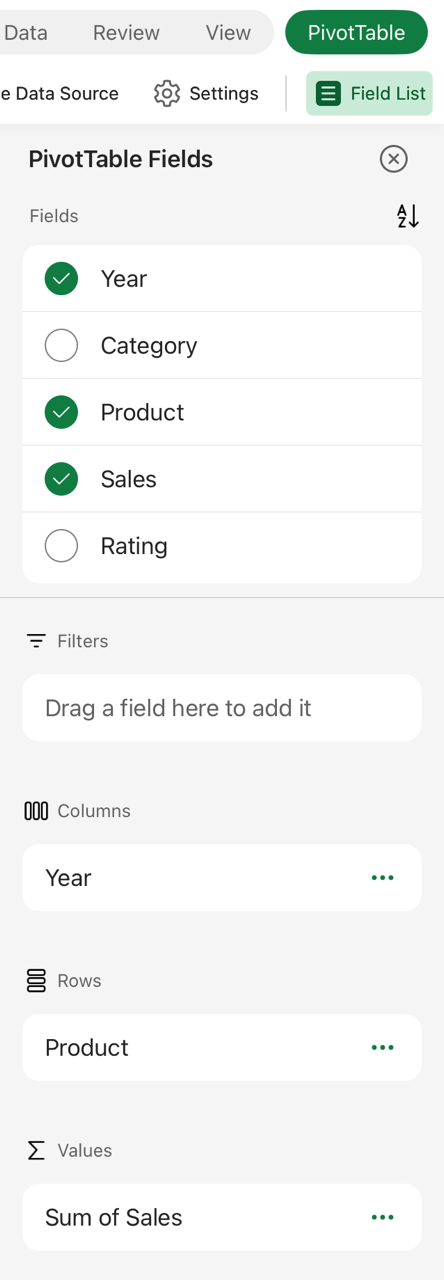
ピボットテーブル データ ソースに新しいデータを追加する場合は、そのデータ ソースに基づいて構築されたすべてのピボットテーブルを更新する必要があります。 ピボットテーブルを 1 つだけ更新するには、ピボットテーブル範囲内の任意の場所にあるセルを選択して保持し、[更新] を選択 します。 複数ある場合は、リボンの [ピボットテーブル] タブ に移動し、[ 最新の情報に更新] を選択します。
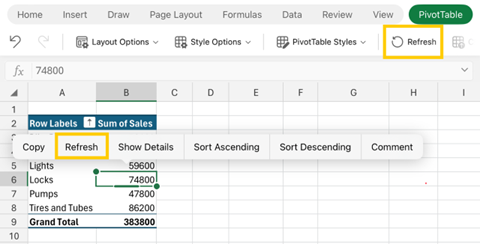
ピボットテーブルを作成し、不要になった場合は、ピボットテーブル範囲全体にわたる行と列を選択し、Delete キーを押 します。
データ形式のヒントとコツ
-
最適な結果を得るには、クリーン表形式のデータを使用します。
-
行ではなく、列にデータを整理します。
-
すべての列にヘッダーが含まれていることを確認し、各列に一意の空白以外のラベルを 1 行ずつ配置します。 ヘッダーまたは結合されたセルの 2 行は使用しないでください。
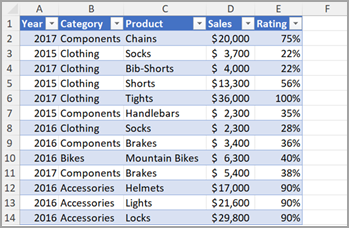
-
データを Excel テーブルとして書式設定します (データ内の任意の場所を選択し、リボンから [ テーブル > 挿入 ] を選択します)。
-
複雑なデータや入れ子になったデータがある場合は、Power Queryを使用して変換し (たとえば、データのピボットを解除する)、1 つのヘッダー行を持つ列に編成します。
補足説明
Excel Tech Communityで、いつでも専門家に質問できます。また、コミュニティでは、サポートを受けられます。
ピボットテーブルの推奨事項は、 Microsoft 365 の接続エクスペリエンスの一部であり、人工知能サービスを使用してデータを分析します。 Microsoft 365 の接続エクスペリエンスをオプトアウトする場合、データは人工知能サービスに送信されず、ピボットテーブルの推奨事項を使用できなくなります。 詳細については、Microsoft のプライバシーに関する声明を参照してください。
関連記事
スライサーを使用してピボットテーブルのデータをフィルター処理する
日付をフィルター処理するためのピボットテーブル タイムラインを作成する
Power BI データセットに接続されたピボットテーブルを作成する










